Nếu bạn gặp sự cố khi khởi chạy, mở hoặc khởi động Cycle Frontier trên PC của mình, đừng lo lắng - bạn không đơn độc. Nhiều người dùng đã báo cáo các sự cố tương tự và may mắn thay, có một vài điều bạn có thể thử để thiết lập và chạy lại mọi thứ.
Trước tiên, hãy đảm bảo rằng hệ thống của bạn đáp ứng các yêu cầu tối thiểu đối với Cycle Frontier. Nếu bạn không chắc đó là gì, bạn có thể tìm thấy chúng trên trang web chính thức của Cycle Frontier. Nếu hệ thống của bạn đáp ứng các yêu cầu, hãy thử khởi động lại máy tính của bạn và khởi chạy lại Cycle Frontier.
Nếu cách đó không hiệu quả, hãy thử gỡ cài đặt rồi cài đặt lại Cycle Frontier. Đôi khi, cài đặt mới có thể khắc phục sự cố khởi chạy. Và nếu vẫn thất bại, bạn luôn có thể liên hệ với nhóm hỗ trợ Cycle Frontier để được hỗ trợ.
Hy vọng rằng một trong những mẹo này sẽ giúp bạn thiết lập và chạy Cycle Frontier trên PC của mình. Nếu không, ít nhất bạn biết bạn không đơn độc trong cuộc đấu tranh này!
vmware workstation và hyper-v không tương thích
Cycle Frontier không khởi động trên máy tính của bạn? ranh giới vòng lặp là một trò chơi điện tử bắn súng góc nhìn thứ nhất gần đây đã thu hút được rất nhiều sự chú ý. Nó trở nên phổ biến trong giới game thủ. Nhưng nhiều người dùng phàn nàn rằng họ không thể chơi trò chơi vì trò chơi không khởi chạy hoặc mở trên PC của họ. Nếu bạn là một trong những người dùng bị ảnh hưởng khi trò chơi không khởi chạy hoặc không khởi chạy, thì bài đăng này dành riêng cho bạn. Chúng tôi sẽ chỉ cho bạn một số cách khắc phục chắc chắn sẽ giúp bạn chạy trò chơi thành công. Vì vậy, hãy kiểm tra các giải pháp.

Tại sao The Cycle Frontier không bắt đầu hoặc mở?
Nếu The Cycle Frontier không khởi chạy hoặc mở, có thể là do bạn không có các quyền cần thiết để chạy trò chơi. Do đó, hãy đảm bảo chạy trò chơi với quyền quản trị viên. Ngoài ra, trò chơi có thể không bắt đầu nếu các tệp trò chơi bị hỏng hoặc bị thiếu. Vì vậy, bạn có thể thử xác minh tính toàn vẹn của các tệp trò chơi của mình để khắc phục sự cố này.
Một lý do khác cho vấn đề tương tự có thể là lớp phủ trong trò chơi trên Steam đang được bật. Trong trường hợp này, bạn có thể thử tắt tính năng lớp phủ. Ngoài ra, quá nhiều ứng dụng nền hoặc trình điều khiển đồ họa lỗi thời cũng có thể gây ra vấn đề tương tự. Một lý do có thể là phần mềm chống vi-rút của bạn đang ngăn trò chơi chạy.
Chúng tôi đã đề cập đến các bản sửa lỗi theo kịch bản trên. Vì vậy, bạn có thể áp dụng cách khắc phục phù hợp nhất với tình huống của mình.
Cycle Frontier sẽ không khởi chạy, mở hoặc khởi động trên PC
Nếu The Cycle Frontier không khởi chạy, mở hoặc không mở trên PC chạy Windows 11/10 của bạn, bạn có thể làm theo các cách khắc phục này để giải quyết sự cố.
- Chạy The Cycle Frontier với tư cách quản trị viên.
- Khôi phục tập tin trò chơi.
- Vô hiệu hóa lớp phủ Steam.
- Khởi động lại trò chơi.
- Đóng các ứng dụng nền.
- Cập nhật trình điều khiển đồ họa của bạn.
- Hãy thử chạy trò chơi ở chế độ cửa sổ.
- Cài đặt Thời gian chạy Microsoft Visual C ++.
- Vô hiệu hóa phần mềm chống vi-rút của bạn.
1] Chạy The Cycle Frontier với tư cách quản trị viên
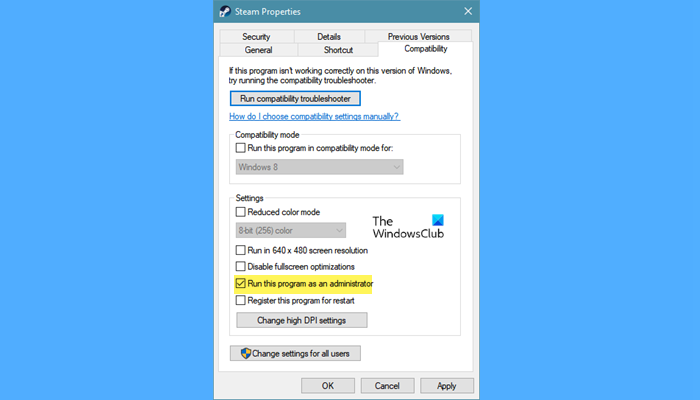
Đầu tiên, hãy thử chạy trò chơi với quyền quản trị viên. Nó có thể không mở do thiếu các quyền cần thiết để chạy. Do đó, nếu kịch bản có thể áp dụng, bạn sẽ có thể chạy trình khởi chạy trò chơi (Steam) cũng như trò chơi với quyền quản trị viên. Phương pháp này hoạt động trong hầu hết các trường hợp, vì vậy hãy dùng thử và xem nó có phù hợp với bạn không.
Để luôn chạy Steam và The Cycle Frontier với quyền quản trị viên, hãy làm theo các bước sau:
- Đầu tiên, mở Trình quản lý tác vụ và đóng tất cả các quy trình liên quan đến Steam.
- Sau đó nhấp chuột phải vào ứng dụng Steam trên màn hình của bạn và chọn Đặc trưng lựa chọn.
- Bây giờ đi đến khả năng tương thích tab và kiểm tra tùy chọn có tên Chạy chương trình này với tư cách quản trị viên .
- Sau đó, lưu các thay đổi của bạn bằng cách nhấp vào Áp dụng > OK rồi đóng cửa sổ Thuộc tính.
- Sau đó, xác định vị trí tệp thực thi The Cycle Frontier và nhấp chuột phải vào nó. Bạn sẽ tìm thấy nó ở vị trí mặc định: C: > Program Files (x86) > Steam > steamapps
- Bây giờ hãy lặp lại các bước 2, 3 và 4 để có thể thực thi The Cycle Frontier.
- Sau đó, khởi động lại Steam và kiểm tra xem bạn có thể chạy The Cycle Frontier hay không.
Nếu sự cố vẫn tiếp diễn, bạn có thể thử giải pháp khả thi tiếp theo.
2] Khôi phục tệp trò chơi.
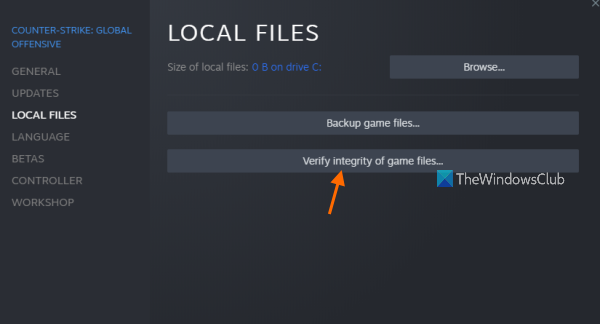
Một nguyên nhân phổ biến khác gây ra sự cố khi khởi chạy trò chơi là các tệp trò chơi bị hỏng. Nếu bạn có các tệp bị hỏng hoặc thiếu cho The Cycle Frontier, nó có thể không mở được trên PC của bạn. Do đó, nên thực hiện kiểm tra tính toàn vẹn và sửa chữa các tệp trò chơi. Bạn có thể dễ dàng thực hiện việc này bằng trình khởi chạy trò chơi như Steam. Nó cung cấp chức năng KIỂM TRA TÍNH TOÀN VẸN CỦA CÁC TẬP TIN TRÒ CHƠI. Tính năng này kiểm tra tính toàn vẹn của các tệp trò chơi của bạn bằng cách so sánh chúng với các tệp sạch và cập nhật được lưu trữ trên máy chủ của họ. Các tệp bị nhiễm được thay thế bằng các tệp trò chơi mới.
Đây là cách xác minh và sửa chữa các tệp trò chơi trên Steam:
- Đầu tiên, chạy nấu ăn cho một cặp vợ chồng ứng dụng và đi đến THƯ VIỆN để truy cập các trò chơi đã cài đặt.
- Bây giờ, nhấp chuột phải vào The Cycle Frontier và chọn Đặc trưng tùy chọn từ menu ngữ cảnh.
- Sau đó chuyển đến tab TỆP ĐỊA PHƯƠNG và nhấp vào nút KIỂM TRA TÍCH HỢP TỆP TỆP TRÒ CHƠI.
- Bây giờ Steam sẽ kiểm tra các tệp bị hỏng và sửa chúng. Quá trình này có thể mất vài phút, vì vậy hãy để quá trình quét chạy cho đến khi hoàn tất.
- Sau khi làm điều đó, hãy thử mở trò chơi và xem sự cố đã được khắc phục chưa.
Đọc: Far Cry 3 không bắt đầu, không chạy hoặc không phản hồi.
3] Vô hiệu hóa lớp phủ hơi nước
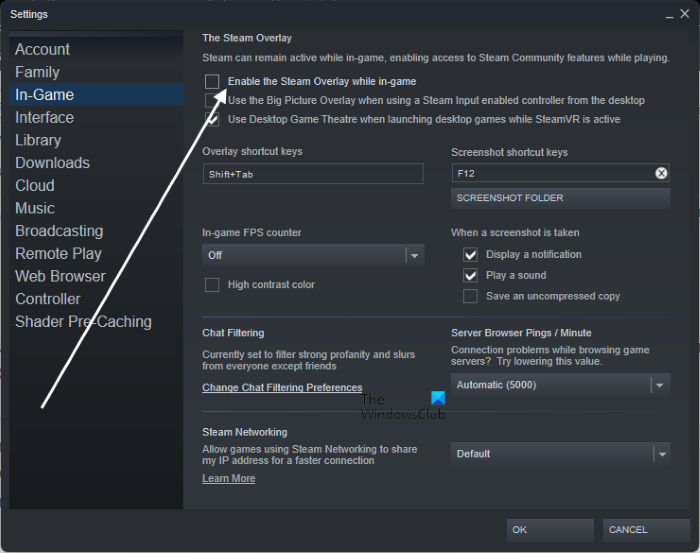
Sự cố có thể do bạn đã bật lớp phủ trong trò chơi trên Steam. Do đó, hãy tắt lớp phủ hơi nước và xem sự cố đã hết chưa. Đây là cách thực hiện:
- Đầu tiên, mở ứng dụng Steam và chọn nấu ăn cho một cặp vợ chồng thực đơn > Cài đặt lựa chọn.
- Tiếp theo, đi đến Trong game tab và bỏ chọn các tùy chọn được gọi là Bật lớp phủ Steam khi chơi .
Nếu phương pháp này không hoạt động, hãy thử cách khắc phục có thể tiếp theo.
Đọc: Khắc phục sự cố thả và đóng băng Elden Ring FPS trên PC Windows.
4] Làm mới trò chơi
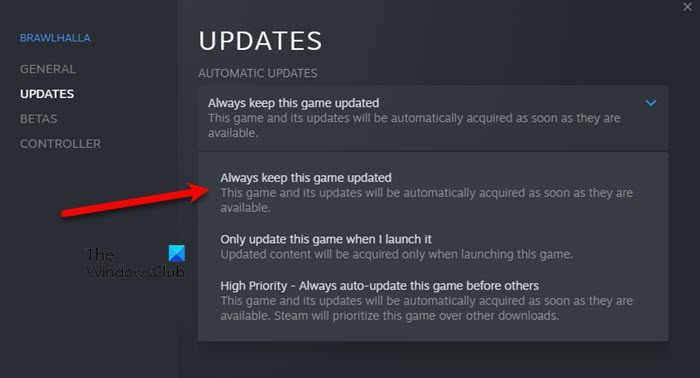
Nếu bạn đang sử dụng phiên bản The Cycle Frontier đã lỗi thời, bạn có thể gặp sự cố. Do đó, bạn luôn nên cập nhật trò chơi và cài đặt tất cả các bản vá trò chơi mới nhất. Đây là cách thực hiện:
tải xuống đặt lại windows 10
- Đầu tiên, mở nấu ăn cho một cặp vợ chồng và đi đến cô ấy THƯ VIỆN phần.
- Bây giờ hãy nhấp chuột phải vào tiêu đề The Cycle Frontier và nhấp vào biểu tượng Đặc trưng lựa chọn.
- Sau đó chuyển đến tab Cập nhật và chọn Luôn cập nhật trò chơi này lựa chọn.
- Sau đó, mở lại Steam và nó sẽ cài đặt các bản vá có sẵn cho trò chơi.
- Cuối cùng, hãy thử mở trò chơi và xem sự cố đã được giải quyết chưa.
Nếu bạn vẫn gặp phải vấn đề tương tự, chúng tôi có một số cách khắc phục khác chắc chắn sẽ giúp bạn giải quyết vấn đề này. Vì vậy, chuyển sang sửa chữa tiềm năng tiếp theo.
5] Đóng các ứng dụng nền
Trong nhiều trường hợp, quá nhiều ứng dụng nền chạy ngầm có thể khiến trò chơi không khởi chạy đúng cách. Vì các trò chơi như The Cycle Frontier sử dụng nhiều CPU nên chúng cần nhiều tài nguyên. Do đó, hãy mở trình quản lý tác vụ và đóng tất cả các ứng dụng nền không cần thiết, đặc biệt là những ứng dụng sử dụng bộ xử lý.
Nhìn thấy: Wolcen Lords of Mayhem gặp sự cố và không chạy trên PC Windows.
6] Cập nhật trình điều khiển đồ họa của bạn
Có trình điều khiển đồ họa mới nhất là điều cần thiết để chơi trò chơi điện tử trên PC của bạn. Vì trình điều khiển cạc đồ họa bị lỗi và lỗi thời có thể gây ra sự cố khi chạy trò chơi của bạn, hãy đảm bảo trình điều khiển đồ họa của bạn được cập nhật. Để cập nhật trình điều khiển đồ họa, bạn có thể sử dụng tính năng mặc định do Windows cung cấp, đó là tính năng Cập nhật nâng cao. Nó có trong ứng dụng Cài đặt > Windows Update > Tùy chọn nâng cao.
Một cách khác để cập nhật đồ họa và các trình điều khiển khác là thông qua Trình quản lý Thiết bị. Hoặc bạn có thể trực tiếp trang web chính thức của nhà sản xuất thiết bị và tải xuống trình điều khiển đồ họa mới nhất. Ngoài ra còn có một số trình cập nhật trình điều khiển bên thứ ba miễn phí có sẵn để tự động cập nhật trình điều khiển thiết bị của bạn.
Sau khi trình điều khiển đồ họa của bạn được cập nhật, hãy thử khởi chạy trò chơi và xem sự cố đã được khắc phục chưa. Nếu không, bạn có thể làm theo cách khắc phục tiềm năng tiếp theo.
cutepdf windows 10
Nhìn thấy: Khắc phục sự cố giảm FPS và sự cố đóng băng God of War trên PC Windows.
7] Thử chạy trò chơi ở chế độ cửa sổ.
Nhiều người dùng xác nhận rằng việc chạy trò chơi ở chế độ cửa sổ phù hợp với họ. Vì vậy, bạn cũng có thể thử chạy The Cycle Frontier ở chế độ cửa sổ và xem sự cố đã được khắc phục chưa. Đây là cách thực hiện:
- Đầu tiên, hãy truy cập ứng dụng khách Steam và mở thư viện.
- Bây giờ, nhấp chuột phải vào The Cycle Frontier và chọn Đặc trưng lựa chọn.
- Sau đó, trên tab Chung, cuộn xuống TÙY CHỌN BẮT ĐẦU phần.
- Sau đó gõ - cửa sổ - không viền trong trường và lưu cài đặt.
- Cuối cùng, hãy thử chạy trò chơi để xem sự cố đã được giải quyết chưa.
Bạn vẫn không thể khởi chạy trò chơi? Hãy thử sửa chữa tiềm năng sau đây.
Đọc: Thế hệ Zero sẽ không khởi chạy, đóng băng hoặc treo khi khởi chạy trên PC.
8] Cài đặt Thời gian chạy Microsoft Visual C++.
Cần có thời gian chạy Microsoft Visual C++ để các trò chơi và ứng dụng khác nhau hoạt động bình thường. Vì vậy, hãy đảm bảo rằng bạn đã cài đặt phiên bản Microsoft Visual C++ Runtime mới nhất để khắc phục sự cố.
9] Vô hiệu hóa phần mềm chống vi-rút của bạn
Gói chống vi-rút của bạn có thể đang chặn khởi chạy hoặc mở trò chơi. Do đó, bạn có thể thử tắt phần mềm chống vi-rút của mình và xem liệu bạn có thể chạy The Cycle Frontier hay không. Nếu có, bạn có thể thử thêm trò chơi có thể thực thi được vào danh sách ngoại lệ chống vi-rút để khắc phục sự cố vĩnh viễn mà không vô hiệu hóa tính năng bảo vệ chống vi-rút của bạn.
Nhìn thấy: Rockstar Games Launcher không hoạt động trên PC Windows.
Tại sao The Cycle Frontier tiếp tục giảm?
Cycle Frontier có thể tiếp tục gặp sự cố nếu PC của bạn không đáp ứng các yêu cầu tối thiểu để chơi. Vì vậy, hãy đảm bảo hệ thống của bạn đáp ứng các yêu cầu tối thiểu cho trò chơi. Ngoài ra, nó có thể bị lỗi do thiếu quyền quản trị viên, tệp trò chơi bị nhiễm virus, sự can thiệp của phần mềm chống vi-rút hoặc trình điều khiển đồ họa lỗi thời.
The Cycle Frontier có trên bảng điều khiển không?
Cycle Frontier hiện không khả dụng trên bảng điều khiển. Nó chỉ khả dụng cho Windows và có thể chơi qua Steam hoặc Epic Games Launcher.
Hy vọng bài đăng này sẽ giúp bạn.
Hãy đọc ngay bây giờ:
- GTA 5 sẽ không khởi chạy hoặc chạy trên PC Windows.
- Far Cry 6 sẽ không chạy trên Windows PC.














